VisualHMI - 时间
什么是时间?
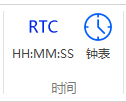
时间可以通过数值或钟表形式来显示。用户还可以通过MCU读写对应寄存器来同步时间,也可以通过设置弹出系统键盘,对时间进行输入编辑
适用范围:VisualHMI - HMI&M系列
例程下载链接:VisualHMI - 时间(点击下载)
本文档介绍时间的显示方式:
- RTC控件→文字显示,12小时/24小时制切换显示
- 钟表控件→钟表显示
[!note|tip:注意] 实体屏:屏幕的RTC控件,若断电后时间上电仍准。屏幕PCB需要相关RTC电路、以及电池电量足
虚拟屏:时间为电脑PC当前的时间,不支持修改虚拟屏的时间
1.RTC属性介绍
1.1.显示属性
RTC的显示属性如下所示:

日期:可选择YYY/MM/DD、MM/DD/YYYY、DD/MM/YYYY或不显示
星期:显示或不显示
时间:可选择HH:MM 或 HH:MM:SS
12小时制:勾选后,下午从1点开始;位否选,为24小时制
设置时间:可选择长按3S进入、点击进入或禁止
模式:时间和日期、时间或日期
键盘画面:100_digit320&240
键盘位置:点击处或自定义
启用多语言:√
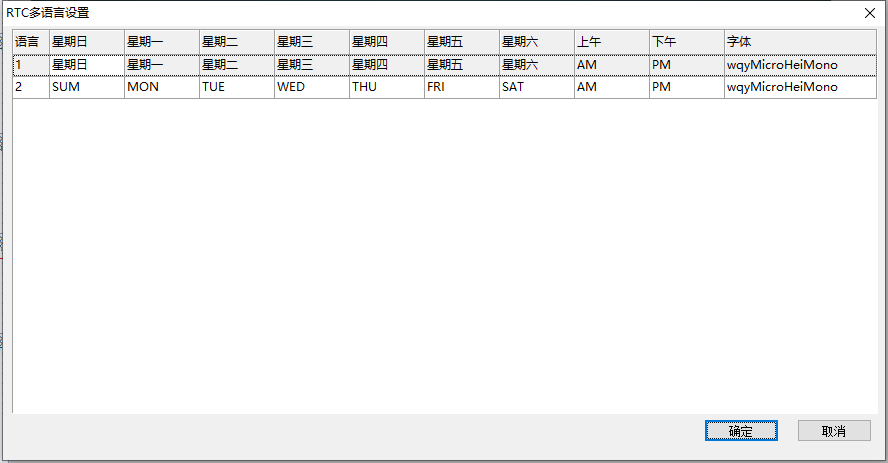
使用时间戳:不勾选时使用系统RTC时间,勾选后使用时间戳变量地址,为4个字节的时间戳
1.2. 字体属性
RTC控件字体属性如下所示
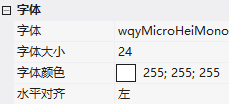
字体:字库选择
字体大小:字号设置
字体颜色:字体颜色设置
水平对齐:可设置“左”、“居中”、“右”。
2.钟表属性介绍
2.1.功能设置
钟表控件的显示属性如下所示
- 指针:类型有时针、分针、秒针
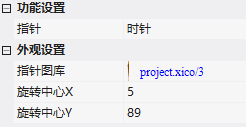
2.1.外观设置
钟表控件外观属性如下所示
字体:指针图库
旋转中心:X、Y,表示为指针旋转的位置
- X一般为图片控件宽度一半;
- Y为控件的高度
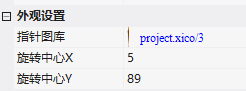
3.应用
3.1 RTC 控件
3.1.1 工程配置
【RTC控件】,用于时间、日期分开时显示;12小时制、24小时制的切换显示。在画面中添加一个【RTC控件】,只显示 “年月日 星期”,RTC控件配置如下所示:
日期:选择“YYYY/MM/DD”;
星期:显示;
时间:不显示;
设置时间:长按 3S 进入;
模式:设置修改类型为“日期和时间”;
键盘画面:选择自带的键盘画面;
键盘位置:点击处;
启动多语言:将星期设置为中文;
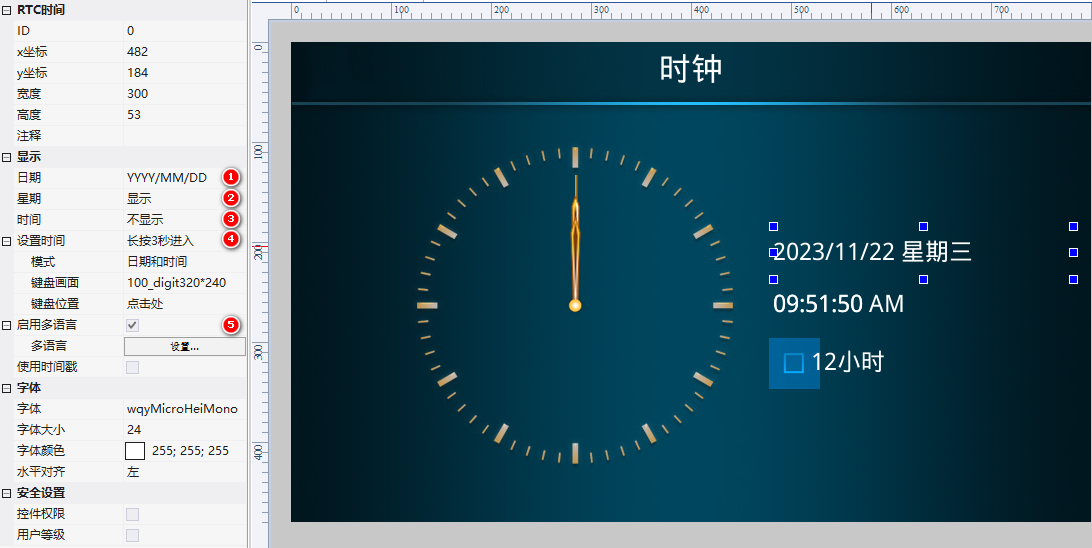
在画面中添加两个【RTC控件】显示 “时:分:秒”,一个12小时制显示,另外一个显示24小时显示。
【12小时制】的RTC控件配置下所示
日期:不显示;
星期:不显示;
时间:HH:MM:SS;
12小时制:√
显示AM:右侧
设置时间:点击进入
模式:时间
键盘画面:100_digit320*240
键盘位置:点击出
控制权限:
条件地址:LW1001
比较:等于
值:1
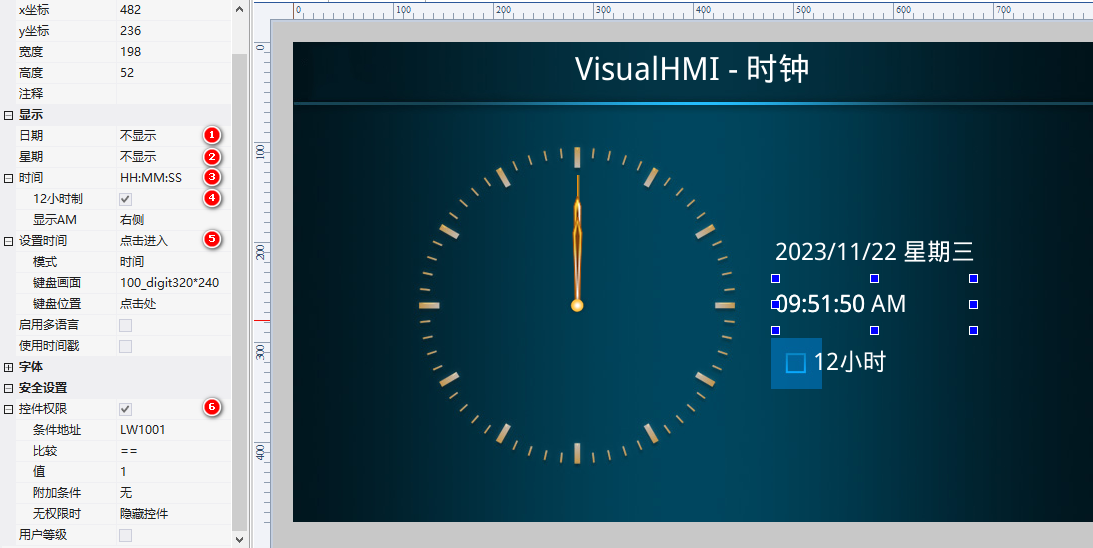
【24小时制】的RTC控件配置下所示
日期:不显示;
星期:不显示;
时间:HH:MM:SS;
设置时间:点击进入
模式:时间
键盘画面:100_digit320*240
键盘位置:点击出
控制权限:
条件地址:LW1001
比较:等于
值:0
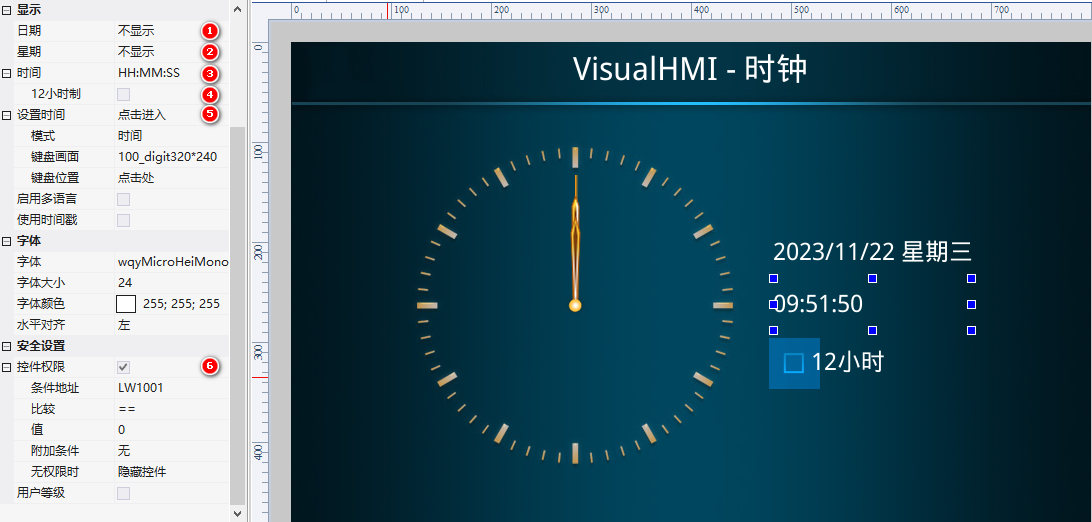
添加一个【位状态指示灯】控件,用于控制12小时、24小时制的RTC控件显示隐藏,配置如下所示:
读取地址为:LW1001
开关类型:切换开关
使用图库:选择按下的图片
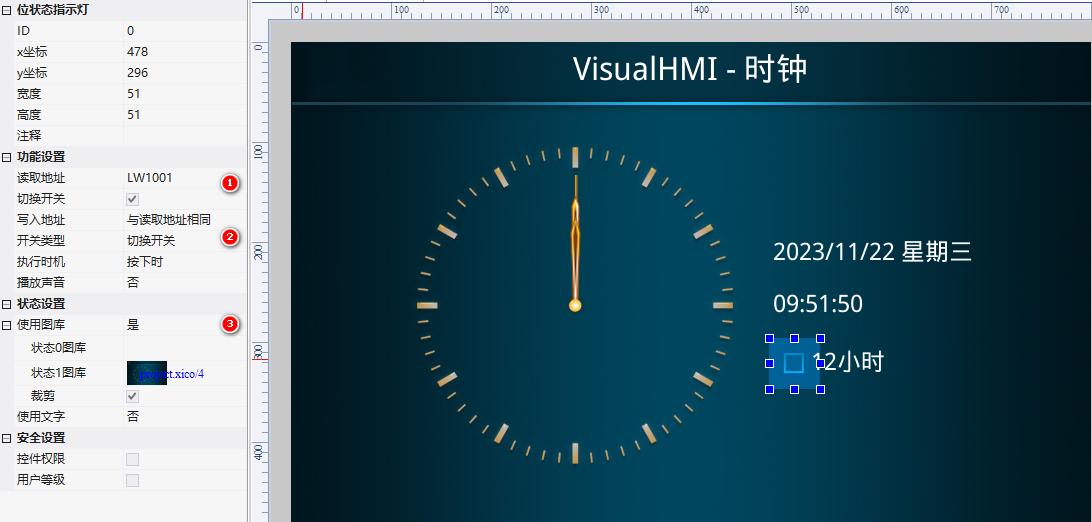
3.1.2 运行预览
运行虚拟屏,点击12小时按钮。勾选,时间显示AM/PM 12小时制。不勾选,显示24小时制。

3.2 钟表控件
3.2.1 工程配置
画面中添加3个钟表控件,关联对应的图库文件。分别用于时针、分针、秒针显示。如“秒针”的配置,如下所示
指针:秒针
指针图库:
旋转中心X:1
旋转中心Y:122
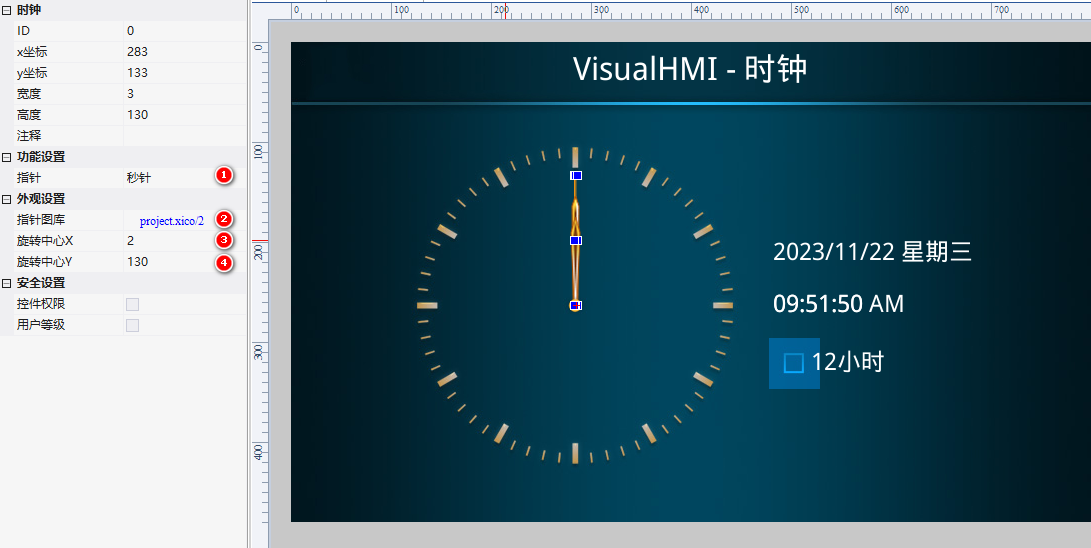
3.1.2 运行预览
运行虚拟屏,钟表和电脑时间一致,控件绕着旋转点走时,如实所示
